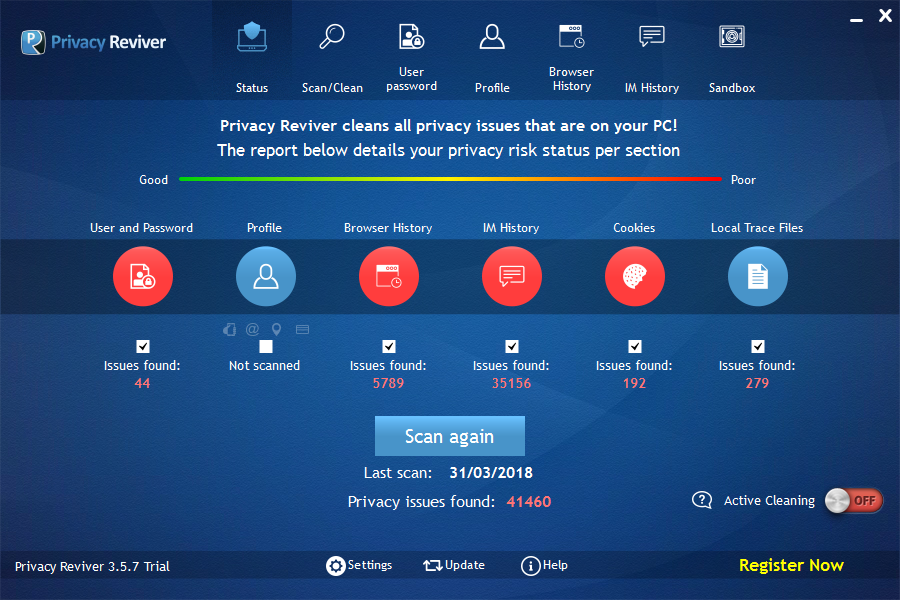| Staramy się zlokalizować na naszej stronie internetowej w tak wielu językach, jak to możliwe, jednak ta strona jest aktualnie maszyna przetłumaczony przy użyciu Google Translate. | blisko |
-
-
produkty
-
zasoby
-
wsparcie
-
firma
-
-
Strona główna
-
Zasoby
- Blog
- Jak chronić swoją prywatność w InternecieHow to Protect Your Privacy Online
Jak chronić swoją prywatność w InternecieHow to Protect Your Privacy Online
Przez Chris Kwiecień 18, 2018keep privacy safe, privacy online, protect privacy onlineBrak komentarzyPrawdopodobnie słyszałeś o kradzieży tożsamości, szpiegowaniu online, wykorzystywaniu danych osobowych, kradzieży danych karty kredytowej w niedawnej przeszłości. Być może zastanawiasz się, kto obserwuje, co robisz, gdzie jesteś online i jakie strony odwiedzasz?
Teraz, gdy prawie wszyscy korzystają z internetu we wszystkich grupach wiekowych, prywatność każdego z nas jest zagrożona. Reklamodawcy, usługodawcy i rządy na całym świecie wydają się być bardziej zainteresowani śledzeniem całej naszej aktywności online.
Nie martwić się. Oto kilka krótkich wskazówek, które pomogą Ci chronić prywatność w Internecie.
# 1 Zapisana nazwa użytkownika i hasła
Niektórzy lub większość z nas chce pomijać wprowadzanie ręcznie naszych danych logowania (hasło użytkownika) za każdym razem, gdy odwiedzamy naszego dostawcę poczty e-mail, witryny społecznościowe lub inne strony internetowe za pomocą naszych przeglądarek. W związku z tym mamy tendencję do zapisywania naszego użytkownika i hasła w naszych przeglądarkach w celu automatycznego logowania.
Jakkolwiek wygodne może być również to hasło użytkownika. Może zostać skradziony lub skopiowany przez każdego, kto może uzyskać dostęp do twoich przeglądarek.
Aby nikt nie mógł przechwycić Twoich nazw użytkowników i haseł, nie zapisuj swoich logowań. Jeśli jednak masz już zapisaną listę, możesz postępować zgodnie z poniższym przewodnikiem, jak je usunąć.
Google Chrome
- Uruchom Google Chrome i przejdź do Ustawień
- Zostanie otwarta nowa karta z ustawieniami. Idź do “Zaawansowane”
- Kliknij Zarządzaj hasłami
- Zostanie wyświetlona lista zapisanych haseł użytkownika
- Usuń kombinacje użytkowników i hasła, klikając menu opcji
Teraz Twoja przeglądarka Chrome nie zawiera kombinacji hasła użytkownika. Zamknij Chrome.
Mozilla Firefox
- Przejdź do ustawień Mozilla Firefox, wpisując na jego pasku adresu: about: preferences i naciśnij Enter
- Kliknij Prywatność i bezpieczeństwo i przejdź do Zapisane logowania
- Usuń wszystkie zapisane kombinacje użytkowników i haseł
- Zamknij i zamknij Mozilla Firefox
Microsoft Edge
- Uruchom Edge z menu Start, pulpitu lub paska zadań.
- Kliknij przycisk Więcej w prawym górnym rogu okna. To wygląda jak •••
- Kliknij Ustawienia
- Kliknij przycisk Więcej . Kliknij Ustawienia
- Kliknij Wyświetl ustawienia zaawansowane . Być może będziesz musiał przewinąć w dół, aby go znaleźć
- Kliknij Zarządzaj moimi zapisanymi hasłami . Być może będziesz musiał przewinąć w dół, aby go znaleźć
- Kliknij Wyświetl ustawienia zaawansowane . Kliknij Zarządzaj moimi zapisanymi hasłami
- Najedź kursorem na hasło, które chcesz usunąć
- Kliknij X, aby usunąć hasło
Teraz możesz być spokojny, że twoje loginy użytkownika nie są już zagrożone.
# 2 Usuwanie plików cookie HTTP lub przeglądarki
Plik cookie to pakiet danych przechowujący informacje, które komputer odbiera i odsyła, nie zmieniając ich ani nie zmieniając. Te ciasteczka są zapisywane w przeglądarce podczas odwiedzania strony internetowej.
Pliki cookie są wykorzystywane na różne sposoby, ale ich powszechnym zastosowaniem jest śledzenie odwiedzin i działań użytkowników.
Jak możesz zapobiec śledzeniu? Chroń swoją prywatność, usuwając pliki cookie po użyciu przeglądarek.
Google Chrome
- Przejdź do Ustawienia , wpisując w pasku adresu: chrome: // settings / i naciśnij Enter
- Przejdź do Zaawansowane i kliknij “Wyczyść dane przeglądania”
- W otwartym oknie upewnij się, że wszystkie opcje są zaznaczone i kliknij Wyczyść dane
- Pliki cookie są wyczyszczone. Wyjdź z Chrome.
Mozilla Firefox
- Uruchom Firefoksa, a następnie wpisz ten adres na pasku adresu: about: preferences # privacy i naciśnij Enter
- Kliknij Prywatność i bezpieczeństwo . W obszarze Prywatność przeglądarki kliknij “wyczyść swoją najnowszą historię”.
- W otwartym oknie upewnij się, że wszystkie opcje są zaznaczone i kliknij Wyczyść teraz
Microsoft Edge
- Obiad Edge i kliknij na trójliniową piastę u góry po prawej stronie.
- Kliknij przycisk historii o kształcie zegara.
- Następnie kliknij “Wyczyść historię i pokaż więcej”. Zobaczysz następujące elementy:
- Sprawdź pliki cookie i zapisane dane witryny.
- Na koniec kliknij przycisk “Wyczyść” i opuść Edge.
Teraz, gdy wszystkie ślady zostały usunięte, twoja prywatność online nie jest już zagrożona.
# 3 Łatwiejszy sposób na ochronę swojej prywatności
ReviverSoft’s Privacy Reviver to jedyny w swoim rodzaju internetowy element zapewniający prywatność. Chroni Twoją prywatność jednym kliknięciem, dzięki czemu możesz poświęcić więcej czasu na to, co naprawdę ważne.
Jakie funkcje prywatności obejmuje?
- Ma głębokie skanowanie dla kombinacji hasła i użytkownika dla wszystkich zainstalowanych przeglądarek.
- Wyszukuje listę zalogowanych profili i danych osobowych.
- Skanuje i pokazuje pełną listę czynności przeglądania, w tym historię i portale.
- Przeszukuje wszystkie pliki cookie śledzenia zapisane na twoim komputerze.
- Skanuje wszystkie zarejestrowane zapisy rozmów z głównych platform Instant Messaging.
- Skanuje wszystkie rekordy, które ujawniają twoje ostatnie działania.
Jak to działa?
Umożliwia ochronę prywatności w Internecie, ujawniając przedmioty, które mogą zostać narażone. Możesz następnie przejrzeć lub sprawdzić znalezione przedmioty i zdecydować, co usunąć, co pozostać.
Możesz również skorzystać z wygodnej technologii “Czystego czyszczenia” , aby automatycznie wyczyścić wszystkie wybrane elementy za każdym razem, gdy zamkniesz / opuścisz przeglądarkę.
Śmiało i spróbuj: //www.reviversoft.com/privacy-reviver/
Bądź bezpieczny,
Ryan
Was this post helpful?YesNoZa darmo Aktualizacje sterowników
Zaktualizuj sterowniki w mniej niż 2 minuty, aby cieszyć się lepszym Wydajność komputera - Za darmo.
Za darmo Aktualizacje sterowników
Zaktualizuj sterowniki w mniej niż 2 minuty, aby cieszyć się lepszym
Wydajność komputera - Za darmo.
Nie możesz znaleźć odpowiedzi na swoje pytanie?Zadaj pytanie do naszej społeczności ekspertów z całego świata, a otrzymasz odpowiedź w ogóle czasu.most relevant Najnowsze artykuły Firma| Partnerzy| EULA| Informacje prawne| Nie sprzedawaj/udostępniaj moich informacji| Zarządzaj moimi plikami cookieCopyright © 2025 Corel Corporation. Wszelkie prawa zastrzeżone. Warunki korzystania | Prywatność | CookiesPrzypnij go na Pintereście
-